Always on Display (AOD) er en meget praktisk skærmfunktion, der giver dit Galaxy Watch mulighed for at vise tiden, selv når du ikke aktivt bruger smarturet. Den største ulempe ved at bruge denne funktion er, at den øger batteriforbruget markant, hvilket betyder, at du skal oplade din enhed oftere.
Nå, AOD virker muligvis ikke altid på Galaxy Watch-enheder. Displayet får nogle gange timeout og falder i søvn af sig selv. Lad os se, hvordan du kan fejlfinde dette problem.
Reparer Galaxy Watch Always on Display, der ikke virker
Deaktiver strømsparetilstand
Always on Display øger batteriforbruget, hvilket gør det inkompatibelt med strømbesparende funktioner. Hvis du ved et uheld har aktiveret nogen strømbesparende muligheder, holder AOD op med at fungere.
Gå til Indstillinger, Vælg Enhedspleje, tryk Batteri, og gå derefter til Strømtilstand. Deaktiver alle aktive strømbesparende tilstande, og genstart dit ur.
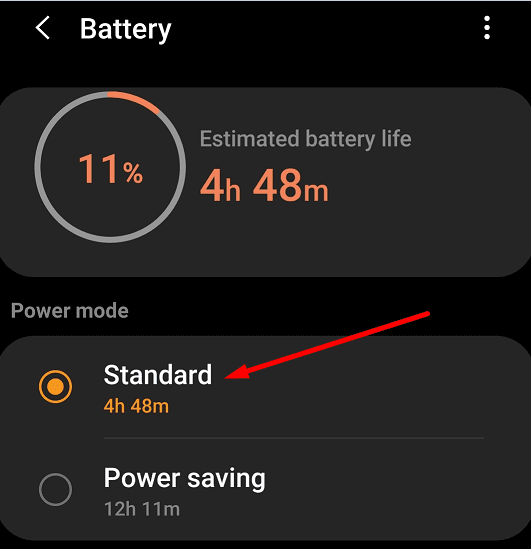
Ryd appdata
Rydning af Galaxy Wearable-appdata kan løse dette problem. Denne handling hjælper dig med at skylle cachen ud og gendanne AOD's funktionalitet.
- Naviger til Indstillinger og vælg Apps.
- Vælg Galaxy Wearable app.
- Gå til Opbevaring og vælg Klarcache. Hvis AOD ikke virker, skal du trykke på Slet data.
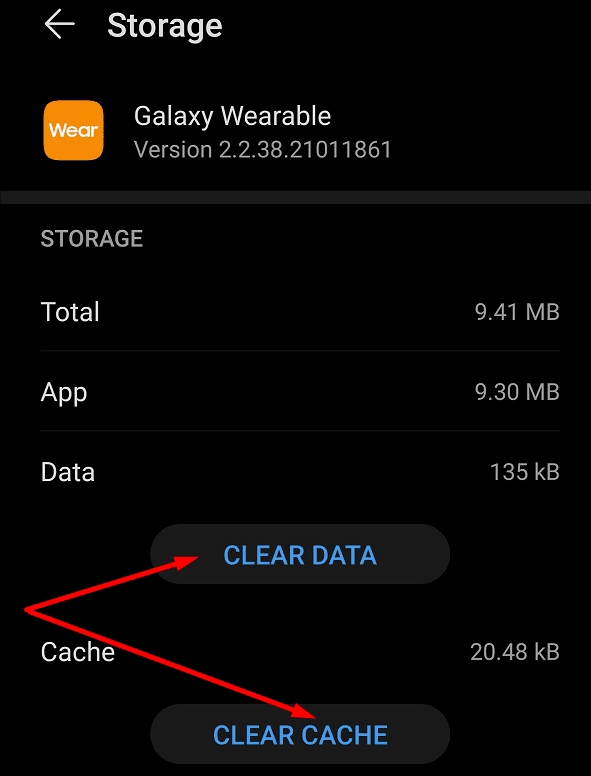
- Gør det samme for din Galaxy Watch plug-in.
Geninstaller Wearable-appen og Galaxy Watch Plug-in
Hvis problemet fortsætter, kan du prøve at afinstallere Galaxy Wearable-appen og Galaxy Watch-plug-in'et. Når du har fjernet appen og plug-in, skal du genstarte din telefon og geninstallere apps. I mellemtiden skal du også genstarte dit ur. Par dit Galaxy Watch med din telefon, og kontroller, om AOD-problemet er væk.
Nogle brugere var nødt til at geninstallere Galaxy Wearable-appen to gange for at slippe af med problemet. Gentag trinene, hvis det første forsøg ikke kunne løse problemet.
Yderligere tip til fejlfinding
- Slå nattilstand fra. Tjek, om der er et månetegn på din skærm, og deaktiver indstillingen.
- Deaktiver teatertilstand. Gå til Indstillinger → Avanceret → Teatertilstand → sluk den.
- Andre brugere foreslog, at deaktivering af bevægelsesvågning også kan fungere. Glem ikke at deaktivere Forstyr ikke-tilstand.
- Sørg for, at sensoren i bunden af uret er placeret på en flad overflade. Placer uret på et bord, eller sørg for, at det sidder stramt nok om dit håndled. Hjælp uret med at registrere, at det bliver båret. Hvis du holder den i luften, bliver displayet mørkt.
- Installer de seneste opdateringer til dit ur, og opdater Galaxy Wearable-appen.
- Skift til en anden urskive og tjek resultaterne.
- Gå til Samsung Health Settings, vælg HR and Stress Measurement, og indstil funktionen til Mål kontinuerligt.
- Har du tilfældigvis nogen tatoveringer på dit håndled? Mange brugere foreslog, at det kunne være årsagen til, at AOD ikke virker.
Konklusion
For at fejlfinde Always on Display-problemer på Samsung Galaxy Watch skal du deaktivere strømsparetilstand, rydde Galaxy Wearable-appens cache og installere de seneste softwareopdateringer. Formåede du at løse problemet? Fortæl os det i kommentarerne nedenfor.